- Muallif Jason Gerald [email protected].
- Public 2024-01-19 22:14.
- Oxirgi o'zgartirilgan 2025-01-23 12:51.
Rojdestvo oldidan "Kabus" filmining davomini qilishni rejalashtiryapsizmi yoki shunchaki qisqa vaqtli filmni suratga olishni xohlaysizmi? To'xtovsiz filmlar yaratish uchun sizga kamera, kompyuter va sabr -toqat kerak. Jarayon murakkab bo'lmasa -da, jarayon tasavvur qilinganidek oson emas. Bundan tashqari, siz yaratgan videoning har bir soniyasi uchun ko'p ishlashga tayyor bo'lishingiz kerak.
Qadam
3 -usul 1: Filmni tayyorlash

Qadam 1. Filmingiz uchun ssenariy yoki kontur yozing
Harakatni suratga olishni to'xtatish ko'p vaqtni oladi. Har soniya uchun sizga kamida 10 ta rasm kerak. Shuning uchun, keyinchalik ko'p muammolarga duch kelmaslik uchun, rejissyorlik ishini boshlashdan oldin, reja tuzganingiz ma'qul. To'xtatilgan filmlarni suratga olishda hech qanday cheklovlar bo'lmasa -da, o'z hikoyangizni boshlashdan oldin ko'rib chiqilishi kerak bo'lgan jarayon haqida.
- To'xtatuvchi filmlar yaratishda, yaqinlashtirish (kamera ob'ektga yaqinlashadi/uzoqlashadi) va siljitish (kamera ob'ektga gorizontal yoki vertikal yo'nalishda harakat qiladi) kabi kamera harakatining ba'zi usullarini aniq bajarish qiyin bo'ladi. Shuning uchun, tasvirga olish jarayonini osonlashtirish uchun (va uni professional ko'rinishga keltirish uchun), bir xil sahnadagi barcha kadrlarni bir xil burchak va kamera pozitsiyasidan olish yaxshidir.
- Agar siz butun kecha davomida kamerangizni suratga olish holatida bemalol qoldira olmasangiz, butun filmning barcha sahnalarini bir kunda suratga olishingiz kerak.
- Filmda qancha belgi yoki harakatlanuvchi narsalar ko'rsatilsa, filmni yaratish jarayoni shuncha uzoq davom etadi.
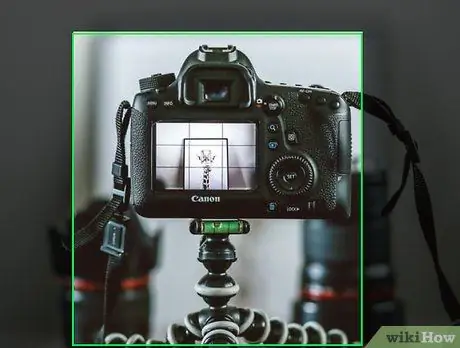
Qadam 2. Vizual kompozitsiyani yaratish uchun raqamli kamera va shtativdan foydalaning
Kamerani bir xil holatda ushlab turish uchun tripoddan foydalanish juda muhim, chunki aks holda sizning filmingiz titroq va tartibsiz ko'rinadi. Osonlik bilan bezovta qilinmaydigan joyda otishga tayyorlaning, chunki agar ishlatilgan mulk yoki kamera siljigan yoki tushgan bo'lsa, uni mutlaqo o'xshash holatga qaytarishingiz deyarli mumkin emas.
- Kamida 4-500 ta fotosuratni saqlash mumkin bo'lgan xotira kartasidan foydalanish muhim. Aks holda, siz xotira kartasini kameradan olib tashlashingiz va kamerani avvalgi holatiga qaytarishingiz kerak bo'ladi. Agar siz kartadagi saqlash joyining tez tugashini xohlamasangiz va professional sifatli filmlarni suratga olishingiz shart bo'lmasa, siz ishlatayotgan kamerada tasvir sifatini "Past" qilib qo'ying.
- Agar sizda shtativ bo'lmasa, uni ishlatayotganda kamera qimirlamasligi va qimirlamasligi uchun kamerani tekis yuzaga qo'ying.
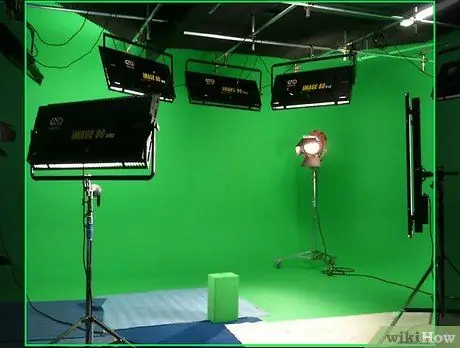
Qadam 3. Soyalarni yaratish uchun tashqaridan kirayotgan nurni kamaytiring
Filmni suratga olish uzoq davom etadi. Bu shuni anglatadiki, filmning bir tomonida paydo bo'ladigan soya, suratga olish tugallangach, butun tortishish maydonini qoplab olishi mumkin. Shuning uchun, agar vaqt o'tishi bilan harakatlanuvchi soya effektini xohlamasangiz, derazalarni yoki pardalarni yoping va tortishish maydonini yoritib turing. Shunday qilib, butun ob'ekt bo'ylab va tortishish maydonining ekspozitsiyasi muvozanatli bo'lib qoladi.

4 -qadam. Filmingizning qahramonlarini loyihalash, shakllantirish yoki "yollash"
Siz har qanday ob'ektni to'xtash harakati texnikasi yordamida, odamlar va harakatlardan rasmlar va eski maishiy texnikaga ko'chirishingiz mumkin. Sizga faqat sekin harakatlanadigan va tortishish paytida o'zgarmaydigan ob'ekt kerak. Quyida siz harakatlanuvchi filmli ob'ektlar sifatida foydalanishingiz mumkin bo'lgan ba'zi narsalar:
- Qo'g'irchoqlar, aksiyalar va o'yinchoqlar. Ta'sirchanlikdan tashqari, ularni egish yoki sozlash oson. Siz ushbu ob'ektlardan ma'lum sahnalarni ijro etish uchun foydalanishingiz mumkin. Bundan tashqari, ob'ektlarni boshqarish, yopishtirish (boshqa narsalarda yoki orqa fonda bo'lsin) va harakatlanish oson.
- Rasm yoki eskiz. Rasmni kino obyekti sifatida ishlatish suratga olish jarayonini yanada uzaytiradi, chunki siz har bir kadrni (sekundiga 10-12 kadr) qo'lda (qo'l bilan) chizishingiz kerak bo'ladi. Ammo shuni yodda tutingki, kompyuterlar paydo bo'lishidan oldin, avvalgi multfilmlar shu tarzda tayyorlangan. Rasm chizish yoki rasm chizish paytida siz to'xtash filmini yaratishingiz mumkin. Chizma tugagach rasmni chizish va rang berish yoki soya qilish paytida rasm oling.
- Atrofdagi narsalar. Siz ushbu ob'ektlarni tez va oson yozib olishingiz mumkin. Yangi boshlanuvchilar uchun sizning atrofingizdagi narsalar ajoyib kino ob'ektlarini yaratishi mumkin, chunki ularni topish oson va ularni tez ko'chirish mumkin. Misol uchun, siz maydalangan qog'ozning axlat qutisiga sakrashi, to'satdan raqsga tushgan qalam yoki paketidan non chiqib ketayotgani va tushdi mashinasiga sakrab tushishi haqida film suratga olishingiz mumkin.
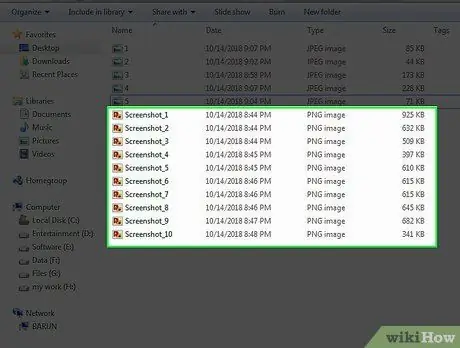
Qadam 5. Rasmga olish va ularni kompyuterda ko'rib chiqishni mashq qiling
O'zingiz xohlagan ob'ektni suratga oling yoki oddiy tasvirni yarating. Yorug'likdan foydalaning va kamerani kerakli yakuniy natijaga ko'ra joylashtiring. 5-10 marta tez suratga oling, so'ng olingan rasmlarni kompyuterga nusxalash. Tasvirlar aniq, yorqin va sahnadagi hamma narsani ko'rsatishiga ishonch hosil qiling. Rasmlar juda qorong'i bo'lgani uchun 500 ta rasmni tahrir qilish yoki qayta suratga olishga ruxsat bermang.
Har bir suratingizni tahrir qilishga ruxsat bermang. Suratga olishda shoshmang va yaxshi suratga olishga harakat qiling. Shunday qilib, keyingi qadamni bajarish uchun ko'p vaqt bo'ladi
3 -usul 2: rasmga olish
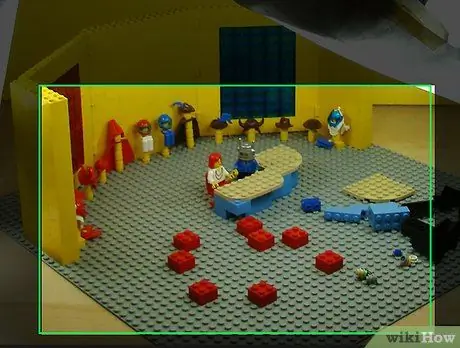
Qadam 1. Tushuningki, to'xtash filmi yoki video harakat xayolotini yaratish uchun bir rasmdan ikkinchisiga o'tkaziladigan fotosuratlar to'plamidan iborat
Asosan, to'xtash harakati kontseptsiyasi odamlarning bolaligida tez -tez amalga oshiriladigan flip kitob tushunchasiga o'xshaydi. Kitob varag'i - bu kitob sahifasining bir burchagida rasmlar ko'rinishidagi qo'l ishi va agar kitobning har bir sahifasi tez ochilsa, rasmlar o'ziga xos animatsiya hosil qiladi. To'xtash filmini yaratish jarayonini ko'p vaqt talab qiladi, chunki to'liq filmni yaratish uchun ko'p suratga olish kerak.

2 -qadam. Filmning ochilish sahnasini tayyorlang
Aytaylik, siz o'z -o'zidan ketadigan nonning sahnasini yaratmoqchisiz, keyin esa tushdi mashinaga. Bu shuni anglatadiki, birinchi fotosurat tushdi mashinasi yoniga qo'yilgan non paketining surati. Hamma narsani tayyorlang, shu jumladan yorug'lik va rekvizitlar. Shundan so'ng siz suratga olishga tayyormiz.
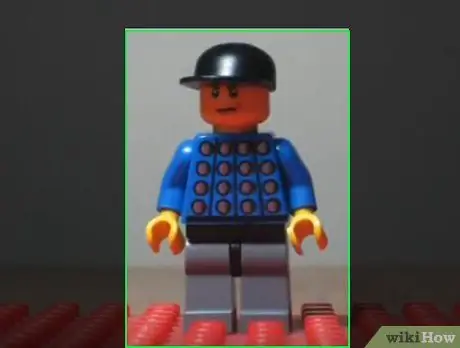
Qadam 3. Ochilish sahnasi uchun birinchi rasmni oling
Rasmda hech qanday muammo yo'qligiga ishonch hosil qilish uchun darhol olingan tasvirni tekshiring, lekin tasvirni tekshirayotganda kamerani siljitmaslikka yoki harakatlantirmaslikka harakat qiling. Agar kamera siljigan bo'lsa, rasmni qaytadan olishingizga to'g'ri keladi, chunki surilgan kamerani asl holatiga qaytarish deyarli mumkin emas.

Qadam 4. Ob'ektni sekin siljiting yoki siljiting, so'ngra ob'ektni yana suratga oling
O'ramni yoki non paketini biroz ochib, sahnani davom ettiring (ehtimol uning chorak qismi). Shundan so'ng, boshqa rasmni oling va kamera o'sha holatda qolishiga ishonch hosil qiling.
Ba'zi kameralar avtomatik deklanşör bilan jihozlangan. Bu xususiyat rasmni har 5, 10 yoki 15 soniyada avtomatik ravishda olish imkonini beradi. Bu funksiyadan foydalanish kameraning siljishini yoki harakatlanishini oldini olishga yordam beradi, ayniqsa, sizga ishlatilayotgan ob'ekt yoki xususiyatni sozlash uchun qisqa vaqt kerak bo'lsa
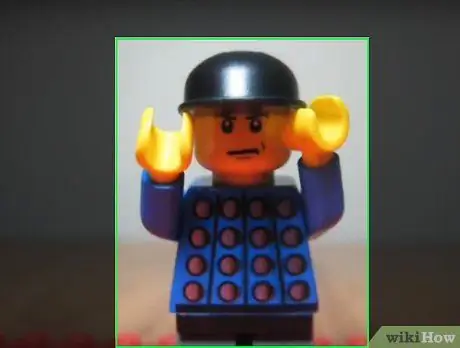
5 -qadam. Suratga olayotganda ob'ektni asta -sekin siljitishda davom eting
Nonni o'rash yoki qadoqlashni qayta oching va suratga oling. Shundan so'ng, nonni qadoqdan olib tashlashni va yana suratga olishni boshlang. Har safar yangi harakat yoki siljish sodir bo'lganda, ob'ektlarni harakatlantiring yoki harakatlantiring va suratga oling. Qisqa harakatlarni yoki narsalarni qimirlatishga harakat qiling va kamera o'z joyidan siljimasligi yoki qimirlamasligiga ishonch hosil qiling.
Ob'ektlarning bir tasvirdan ikkinchisiga harakati qanchalik kichik bo'lsa, natijada paydo bo'ladigan animatsiya silliqroq bo'ladi. Malumot uchun, oldingi animatsiyalarda (masalan, Disneyning qisqa metrajli filmlari) har soniya uchun 24 ta tasvir kerak. Natijada yaratilgan animatsiya juda silliq ko'rinadi. Uyda ishlab chiqarilgan to'xtash filmlari uchun siz sekundiga 10 dan 12 tagacha tasvirni o'rnatishga urinib ko'rishingiz mumkin
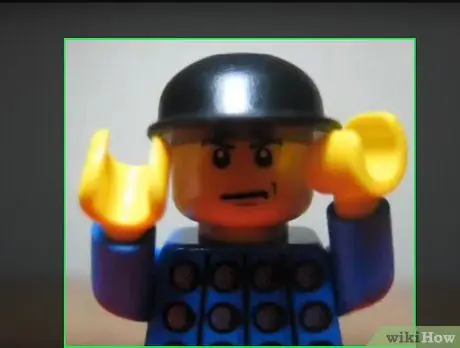
Qadam 6. Agar kerak bo'lsa, ob'ektni kerakli holatda ushlab turish usulini toping
Nonni qadoqdan olib tashlash va tushdi mashinasi tomon siljitish juda oson. Biroq, uni o'z -o'zidan va tost mashinasiga ko'chirish juda qiyin, chunki non havoda qolmaydi yoki ushlagichsiz tushirish mashinasining bir tomoniga yopishib olmaydi. Yaxshiyamki, bir o'qdan ikkinchisiga ko'p vaqt borligi uchun sizga murakkab maxsus effektlar kerak emas. Deyarli barcha to'xtash filmlarida, faqat baliq ovlash chizig'i yoki yopishqoq lenta yordamida, siz ob'ektni kerakli holatda yopishtirishingiz yoki ushlab turishingiz mumkin.

Qadam 7. Agar keyingi ob'ekt harakatini unutgan bo'lsangiz, oxirgi fotosuratlarni ko'rib chiqing
Agar siz keyingi ob'ektning harakati yoki pozitsiyasi qanday bo'lishini bilmasangiz, oxirgi olingan fotosuratlarni tekshiring va ularni yangi olingan rasm bilan solishtiring (yoki hech bo'lmaganda, sozlamadagi yoki tortishish joyidagi oxirgi holat). Bu sharh, ayniqsa, havoda uchish yoki sakrash kabi murakkab harakatlar uchun foydalidir.
3 -usul 3: Windows Movie Maker yordamida rasmlarni filmlarga birlashtirish
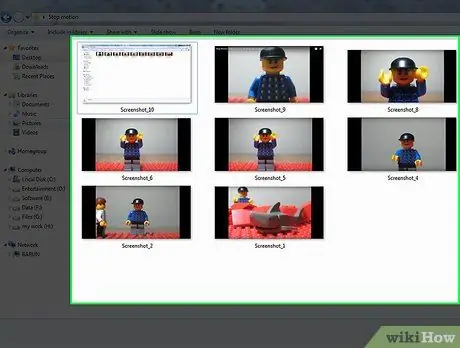
Qadam 1. Kompyuterga olingan fotosuratlarni nusxa ko'chiring
Barcha rasmlar maxsus katalogga saqlangandan so'ng (masalan, "To'xtash harakati uchun rasmlar to'plami"), ularni "Sana bo'yicha tartibga solish" tugmachasini bosish orqali sana bo'yicha saralang (agar fotosuratlar sana bo'yicha saralanmagan bo'lsa). U "Mening kompyuterim" oynasining o'ng yuqori burchagida joylashgan. Siz rasmlarni xronologik tartibda saralashingiz kerak, shunda katalog oynasida o'tsangiz, ular qandaydir animatsiya yoki film yaratishi mumkin.
- Aksariyat kameralar boshqa qurilmaga yoki kompyuterga nusxa ko'chirilganda xronologik tartiblash tizimidan (eng eski foto - eng yangi rasm) foydalanadi. Biroq, teskari xronologik buyurtma tizimidan foydalanadigan ba'zi kameralar mavjud (oxirgi rasm - eng qadimgi rasm). Shuning uchun, keyingi bosqichga o'tishdan oldin, nusxalangan fotosuratlarni tekshiring, ular xronologik tartibda saqlanganligiga ishonch hosil qiling.
- Ushbu katalogda faqat film uchun zarur bo'lgan fotosuratlar saqlanganligiga ishonch hosil qiling.
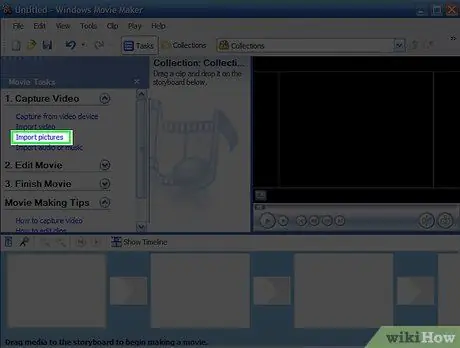
Qadam 2. Kerakli rasmlarni Windows Movie Maker -ga bosing va ularni Windows Movie Maker oynasiga sudrab olib kiring
Windows Movie Maker (WMM) ni oching va dasturlar oynasini sozlang, shunda siz bir vaqtning o'zida rasmlar katalogi va dastur oynasini ko'rishingiz mumkin. Katalog oynasida barcha rasmlarni tanlash uchun "Ctrl" + "A" tugmalar birikmasini bosing. Shundan so'ng, rasmlarni import qilish uchun ularni bosing va Windows Movie Maker oynasiga torting.
Fotosuratlarni import qilish jarayoni import qilinadigan fotosuratlar hajmiga va soniga qarab biroz vaqt olishi mumkin. Agar kompyuter kutilmaganda yaroqsiz bo'lib qolsa, xavotir olmang, chunki tasvirlarni qayta ishlashga vaqt kerak bo'ladi
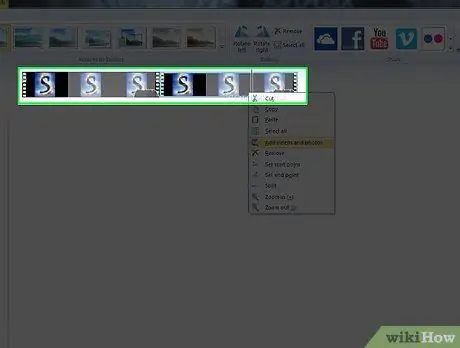
Qadam 3. ularni tahrir qilish uchun Windows Movie Maker import qilingan barcha rasmlarni tanlang
Windows Movie Maker oynasida barcha rasmlarni tanlash uchun "Ctrl" + "A" tugmalar birikmasini bosing. Endi siz kiritgan har qanday o'zgarishlar bir vaqtning o'zida barcha fotosuratlarga qo'llaniladi. Shunday qilib, siz filmni qora -oq yoki sepiyada yasashingiz yoki xohlasangiz rang sozlamalari bilan o'ynashingiz mumkin.
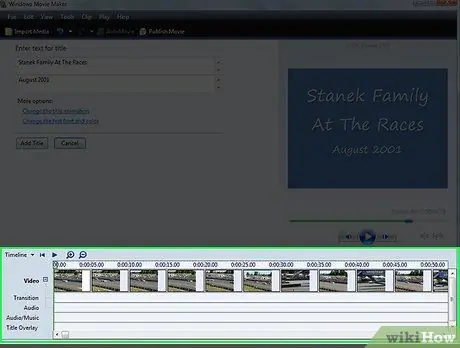
Qadam 4. "Video asboblar" → "Tahrirlash" variantini bosing, keyin davomiyligini 0,1 soniya qilib qo'ying
Bu shuni anglatadiki, har bir rasm soniyaning o'ndan bir qismigacha ko'rsatiladi. Shunday qilib, filmning har bir soniyasi 10 ta fotosuratdan iborat. Vaqtni sozlash tugallangach, sizning filmingiz yaratiladi.
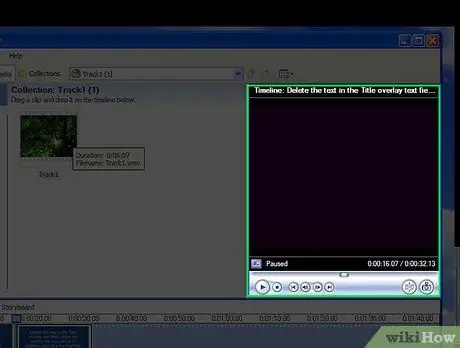
Qadam 5. Film tezligini tekshirish uchun filmni oldindan ko'rib chiqing
Filmni ko'rish uchun oldindan ko'rish oynasining pastki qismidagi "Ijro etish" tugmasini bosing. Agar film juda sekin ishlayotgan bo'lsa, filmni tezroq ishlashi uchun uning vaqtini sozlang (masalan, davomiylikni 0,09 yoki 0,08 soniya qilib qo'ying). Boshqa tomondan, agar film juda tez ketayotgan bo'lsa, uning uzunligini 0,11 yoki 0,12 soniyagacha oshiring.
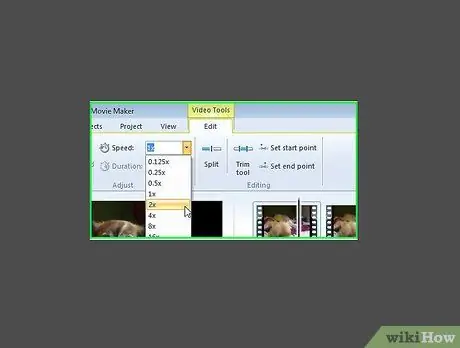
Qadam 6. Rasmlarni qo'shish yoki olib tashlash orqali ma'lum qismlarni tezlashtirish yoki sekinlashtirish
Agar filmning boshqalarga qaraganda tezroq ishlaydigan qismlari bo'lsa (yoki "sakrash" kabi ko'rinsa), filmni sekinlashtirish uchun bir yoki ikkita rasm qo'shing. Siz buni suratni sekin bosish bilan bosib, sichqonchaning o'ng tugmasi bilan bosish va "Nusxalash", so'ng "Yapıştır" ni tanlash orqali qilishingiz mumkin (buni "Ctrl" + "C" va "Ctrl" + "tugmalarini bosish orqali ham qilishingiz mumkin). V tugmalar birikmasi). Keyin xuddi shu rasm qo'shiladi va bo'lim davomiyligi 0,1 soniyaga ko'payadi. Shunday qilib, filmning borishi sekinroq bo'ladi.
Agar filmning biron bir qismi juda sekin ishlayotgan bo'lsa, filmni tezlashtirish uchun uning bir yoki ikkita qismini o'chirib tashlang. Biroq, agar siz uni qayta qo'shishingiz kerak bo'lsa, o'chirilgan rasmning fayl nomini eslang yoki eslab qoling
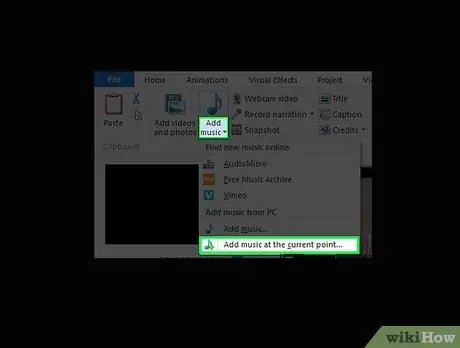
Qadam 7. Filmingizga musiqa yoki ovozli fayllarni qo'shing
Kino tezligi va vaqtini belgilab bo'lgach, dialog yoki musiqa kabi ovoz effektlarini, shuningdek filmning boshi va oxirida qo'shmoqchi bo'lgan nomlar yoki kreditlar slaydini qo'shing. Endi sizning filmingiz tugadi.
Siz hali ham filmni musiqaga mos keladigan suratlarni qo'shish yoki olib tashlash kabi o'zgartirishlar kiritishingiz mumkin. Biroq, filmning yakuniy natijasidan qoniqqaningizdan so'ng, bu o'zgarishlarni oxirida qilish yaxshidir
Maslahatlar
- Hikoyangiz qisqa ekanligiga ishonch hosil qiling. 1-2 daqiqali to'xtash filmini yaratish katta majburiyatdir va jarayon bir necha soat davom etishi mumkin.
- Stop -filmlarni professional sifatli bajarish uchun sifatli stop -stop ilovasini sotib oling. Bu ilova oldingi fotosuratlarni shaffof qatlamlar ko'rinishida ko'rsatadi, shunda siz keyingi harakat yoki harakat uchun to'g'ri fotosuratni aniqlay olasiz.






